
Merci Zenobia de m'avoir donnée l' autorisation de traduire vos tutoriels
Son Site ICI

Le tutoriel original ICI

L’original du tutoriel est écrit avec PSP XI, la traduction avec PSP X
Réalisable dans d’autres versions
Toutes les indications sont données pour l’utilisation du matériel fourni
et des couleurs préconisées, à vous de les ajuster en fonction de vos choix
Filtres utilisés : VM Instant Art / Origami - Effets de PSP
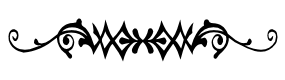
1 – Dans la palette des couleurs mettre en AVP #CCCA58 et #408ACD en ARP
Former un dégradé Halo - Répétitions 0
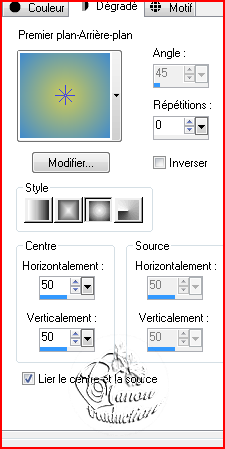
Ouvrir une image transparente de 900 x 600
Verser le dégradé
2- Dupliquer le calque
Rester sur la copie
Effets – Modules externes – VM Instant Art-Origami
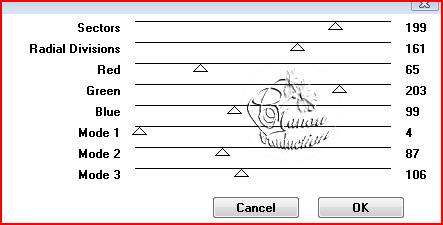
Mode du c@lque = Luminosité Héritée
Dupliquer le calque – Mode = Ecran
3- Nouveau calque raster – Verser la couleur blanche
Ouvrir le tube paysage dans votre PSP – Dupliquer et fermer l’original
Sur la copie tracer une sélection rectangle à peu près comme ceci
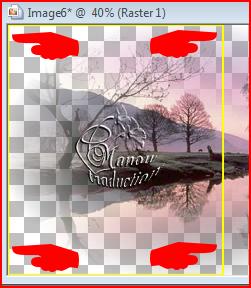
Edition copier – Retourner sur votre travail et coller
Placer sur la gauche (voir image finale)
Effets – Effets de bords – Accentuer
Fusionner avec le calque en dessous (calque de blanc)
4- Ouvrir le masque ZEN-2013 dans votre logiciel
Calques – Nouveau calque de masque – A partir d’une image
Charger le masque

Fusionner le groupe
Effets – Effets 3D – Ombre portée = 13/13/70/30/noir
5- Retourner à la copie du tube paysage
Inverser la sélection – Copier – Coller sur votre travail
Placer sur la droite comme sur la capture ci-dessous

Effets de bords – Accentuer
Agencer vers le bas
6- Copier et coller en tant que nouveau calque le tube SvB Winter
Image – Redimensionner à 120% - Tous les calques non coché
Déplacer vers le haut pour que la lune soit au ras de l’image
Effets de bords – Accentuer – Mode du calque = Luminance Heritée
Agencer vers le bas
7- Copier et coller en tant que nouveau calque le tube Suelo-ml-zen
Placer en bas de l’image en faisant bien coïncider les bords
A ce stade vous devez avoir ceci
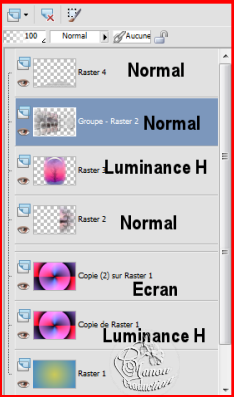
8- Copier et coller en tant que nouveau calque le tube personnage
Redimensionner 2 fois à 80% - Image – Miroir
Placer sur la droite
Ombre portée en mémoire en changeant V pour -13 (moins 13)
9- Fusionner tous les calques
Image – Ajouter des bordures – Symétrique coché
2 px blanc
10- Copier et coller en tant que nouveau calque le tube texture de couleur verte
Mode du calque = Lumière douce
11- Signer – Fusionner tous/Aplatir – Enregistrer en jpg
Crédits : L’original du tutoriel est conçu et écrit par Zenobia – Février 2013
La traduction est la propriété de Manoucrea – Juin 2017-
Il est interdit de les recopier et de les diffuser sur un site, blog, forum,
de les proposer sur un groupe sans autorisations préalables des auteurs
Tubes : Zenobia – SvB – Nan Hoelzle – Merci à eux